华为三层交换机配置心得
2024版三层交换机配置MSTP协议详解华为eNSP实验

配置三层接口
01
02
03
配置VLAN和接口
配置MSTP域和实例
在交换机上创建一个MSTP域,并为该域分配一个唯一的域名。
配置MSTP实例
在MSTP域中创建多个MSTP实例,每个实例对应一个生成树拓扑。根据网络需求,为每个实例分配相应的VLAN。
1
2
3
随着网络技术的不断发展,MSTP协议可能会进一步优化,提高网络性能和稳定性。
MSTP协议优化
未来可能会有新的技术应用于交换机配置和网络通信中,如SDN(软件定义网络)、NFV(网络功能虚拟化)等。
新技术应用
随着人工智能和机器学习技术的发展,交换机配置和网络管理可能会实现智能化,提高管理效率和准确性。
快速收敛
MSTP协议工作原理
03
CHAPTER
华为eNSP实验环境搭建
安装eNSP软件
双击安装包,按照提示完成软件的安装过程。
启动eNSP软件
安装完成后,双击桌面快捷方式或在开始菜单中找到eNSP软件并启动。
下载华为eNSP软件安装包
从华为官方网站或授权下载中心下载最新版本的eNSP软件安装包。
CHAPTER
总结与展望
实验环境搭建
成功搭建华为eNSP实验环境,包括三层交换机、PC等网络设备,并正确连接物理链路。
MSTP协议配置
在三层交换机上完成MSTP协议的配置,实现VLAN的划分和跨交换机的通信。
实验结果验证
通过PC机的互通测试,验证MSTP协议配置的正确性和有效性。
实验总结
03
02
01
安装华为eNSP软件
华为三层交换机配置

#q
可以通过 #dis ip pool 查看IP地址池的情况
五.Telnet远程登录设置
#system-view
#aaa (进入aaa视图)
#local-user tcwq password cipher tcwq ( cipher 是暗号的意思, password cipher 就是指密码显示出来的是乱码,在用 dis cur 命令时,看到的密码是乱码)
#quit
二.删除vlan
1. #undo int vlan 10
在系统视图下,用“ undo int vlan 2 ”命令删除 vlan 2 的 3 层口,这样 vlan 2 就没有了,但是划分给 vlan 2 的那些端口依然还处于 vlan 2 里,这时可以将那些端口释放出来,让他们不再属于任何 vlan
操作:现在对第2个端口进行限速,让下载速度不超过128KB/s
#int gigabitethernet 0/0/2
#qos lr outbound cir 1024 cbs 204800 (1024代表1M的带宽,理论下载速度就是128,cbs代表突发信息速率,cir代表承诺信息速率)
#local-user tcwq privilege level3 ( privilege level :权限级别, 3 为最高级别,拥有最高权限)
#q
#user-interfacevty 0 4 ( vty :虚拟终端, 0 4 代表有 0 到 4 一共最多 5 个终端可以同时登录到交换机)
#authentication-mode aaa ( authentication :认证,验证。验证模式设置为 aaa 模式)
#q
华为三层交换机配置总结
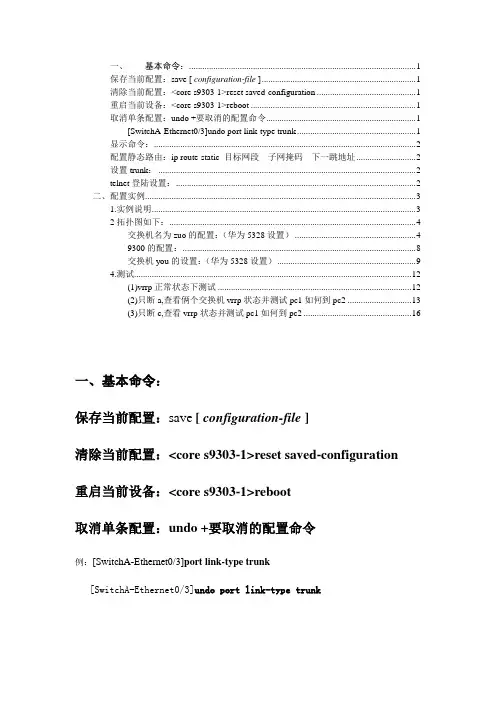
一、基本命令: (1)保存当前配置:save [ configuration-file ] (1)清除当前配置:<core s9303-1>reset saved-configuration (1)重启当前设备:<core s9303-1>reboot (1)取消单条配置:undo +要取消的配置命令 (1)[SwitchA-Ethernet0/3]undo port link-type trunk (1)显示命令: (2)配置静态路由:ip route-static 目标网段子网掩码下一跳地址 (2)设置trunk: (2)telnet登陆设置: (2)二、配置实例 (3)1.实例说明 (3)2拓扑图如下: (4)交换机名为zuo的配置:(华为5328设置) (4)9300的配置: (8)交换机you的设置:(华为5328设置) (9)4.测试 (12)(1)vrrp正常状态下测试 (12)(2)只断a,查看俩个交换机vrrp状态并测试pc1如何到pc2 (13)(3)只断c,查看vrrp状态并测试pc1如何到pc2 (16)一、基本命令:保存当前配置:save [ configuration-file ]清除当前配置:<core s9303-1>reset saved-configuration重启当前设备:<core s9303-1>reboot取消单条配置:undo +要取消的配置命令例:[SwitchA-Ethernet0/3]port link-type trunk[SwitchA-Ethernet0/3]undo port link-type trunk显示命令:display interface brief ;查看端口状态display current-configuration ;显示当前设备的所有配置信息配置静态路由:ip route-static 目标网段子网掩码下一跳地址例:ip route-static 192.168.1.0 255.255.255.0 192.168.1.2例:ip route-static 0.0.0.0 0.0.0.0 172.16.1.2设置trunk:[core s9303-1]interface GigabitEthernet 1/0/5[core s9303-1-GigabitEthernet1/0/5]combo copper ;9300端口默认是光模式,改为电模式[core s9303-1-GigabitEthernet1/0/5]port link-type trunk---------------------------------------------------------------------------------------[huawei5328]interface GigabitEthernet 0/0/2[huawei5328-GigabitEthernet0/0/2]undo port default vlan[huawei5328-GigabitEthernet0/0/2]port link-type trunk[huawei5328-GigabitEthernet0/0/2]port trunk allow-pass vlan all; 允许所有的vlan 从g 0/0/2端口透传通过,也可以指定具体的vlan值telnet登陆设置:1.<S9300-A> system-view2.[S9300-A] vlan 603.[S9300-A-vlan2] quit4.[S9300-A] interface GigabitEthernet 1/0/15.[S9300-A-GigabitEthernet1/0/1] combo copper6.[S9300-A-GigabitEthernet1/0/1] port link-type access7.[S9303-A-GigabitEthernet1/0/1]port default vlan 608.[S9300-A-GigabitEthernet1/0/1] quit9.[S9300-A] interface vlanif 6010.[S9300-A-Vlanif60] ip address 10.10.10.8 255.255.255.011.[S9300-A-Vlanif60] quit12.[S9300-A]13. [S9300-A] user-interface vty 0 414.[S9300-A-ui-vty0-4] authentication-mode password15.[S9300-A-ui-vty0-4] set authentication password simple 12345616.[S9300-A-ui-vty0-4] quit17.[S9300-A]二、配置实例1.实例说明此实例测试华为三层交换机vrrp以及rip路由协议的启用,2拓扑图如下:Pc1Ip Ip 组组3.配置命令交换机名为zuo 的配置:(华为5328设置)<Quidway>system-view[Quidway]sysname zuo ;给设备命名[zuo]vlan 20 ;创建vlan[zuo-vlan20]port GigabitEthernet 0/0/20 ;进入端口模式[zuo-vlan20]quit[zuo]interface Vlanif 20 ;进入vlanif接口模式[zuo-Vlanif20]ip address 20.20.20.1 24 ;添加ip[zuo-Vlanif20]quit[zuo]display ip int brief ;显示接口i p配置[zuo]interface Vlanif 1[zuo-Vlanif1]ip address 10.10.10.1 24[zuo-Vlanif1]quit[zuo]vlan 60[zuo-vlan60]port GigabitEthernet 0/0/6 ;把端口加到vlan中[zuo-vlan60]quit[zuo]interface Vlanif 60[zuo-Vlanif60]ip address 60.60.60.1 24[zuo-Vlanif60]quit[zuo]interface Vlanif 1[zuo-Vlanif1]vrrp vrid 1 virtual-ip 10.10.10.111[zuo-Vlanif1]vrrp vrid 1 priority 120 ;设置vrrp组1的优先级[zuo-Vlanif1]vrrp vrid 1 preempt-mode timer delay 20 ;[zuo-Vlanif1]vrrp vrid 2 virtual-ip 10.10.10.112[zuo-Vlanif1]display vrrp ;显示vrrp配置状态[zuo]rip ;启用rip动态路由协议[zuo-rip-1] version 2[zuo-rip-1]network 10.0.0.0[zuo-rip-1]network 20.0.0.0[zuo-rip-1]network 60.0.0.0[zuo-rip-1]quit[zuo-Vlanif1]display ip routing-table ;查看路由表Route Flags: R - relay, D - download to fib------------------------------------------------------------------------------Routing Tables: PublicDestinations : 10 Routes : 12Destination/Mask Proto Pre Cost Flags NextHop Interface10.10.10.0/24 Direct 0 0 D 10.10.10.1 Vlanif110.10.10.1/32 Direct 0 0 D 127.0.0.1 InLoopBack020.20.20.0/24 Direct 0 0 D 20.20.20.1 Vlanif2020.20.20.1/32 Direct 0 0 D 127.0.0.1 InLoopBack050.50.50.0/24 RIP 100 1 D 20.20.20.2 Vlanif20RIP 100 1 D 10.10.10.2 Vlanif1RIP 100 1 D 60.60.60.2 Vlanif6060.60.60.0/24 Direct 0 0 D 60.60.60.1 Vlanif6060.60.60.1/32 Direct 0 0 D 127.0.0.1 InLoopBack0100.100.100.0/24 RIP 100 1 D 60.60.60.2 Vlanif60 127.0.0.0/8 Direct 0 0 D 127.0.0.1 InLoopBack0127.0.0.1/32 Direct 0 0 D 127.0.0.1 InLoopBack0<zuo>display vrrp;显示vrrp状态Vlanif1 | Virtual Router 1state : MasterVirtual IP : 10.10.10.111 PriorityRun : 120 PriorityConfig : 120 MasterPriority : 120Preempt : YES Delay Time : 20 Accept_mode : NOV2v3interop : NOTimer : 1Master adver Timer : 1Auth Type : NONECheck TTL : YESVlanif1 | Virtual Router 2state : BackupVirtual IP : 10.10.10.112 PriorityRun : 100 PriorityConfig : 100 MasterPriority : 120Preempt : YES Delay Time : 0 Accept_mode : NOV2v3interop : NOTimer : 1Master adver Timer : 1Auth Type : NONECheck TTL : YES9300的配置:<core s9303-1>system-view[core s9303-1]vlan 60[core s9303-1-vlan60]quit[core s9303-1]vlan 50[core s9303-1-vlan50]quit[core s9303-1]interface GigabitEthernet 1/0/6[core s9303-1-GigabitEthernet1/0/6]combo copper ;9300端口默认是光模式,改成电模式[core s9303-1-GigabitEthernet1/0/6]port link-type access ;设接口类型为接入模式[core s9303-1-GigabitEthernet1/0/6]port default vlan 60 ;把端口添加到vlan60中[core s9303-1-GigabitEthernet1/0/6]quit[core s9303-1]display vlan 60 ;查看vlan60的配置[core s9303-1]interface GigabitEthernet 1/0/5[core s9303-1-GigabitEthernet1/0/5]combo copper[core s9303-1-GigabitEthernet1/0/5]port default vlan 50[core s9303-1-GigabitEthernet1/0/5]quit[core s9303-1]interface Vlanif 50[core s9303-1-Vlanif50]ip address 50.50.50.2 24[core s9303-1-Vlanif50]quit[core s9303-1]interface Vlanif 60[core s9303-1-Vlanif60]ip address 60.60.60.2 24[core s9303-1-Vlanif60]quit[core s9303-1]display vlan 50VLAN ID Type Status MAC Learning Broadcast/Multicast/Unicast Property--------------------------------------------------------------------------------50 common enable enable forward forward forwarddefault----------------Untagged Port: GigabitEthernet1/0/5----------------Tagged Port: GigabitEthernet1/0/1----------------Interface PhysicalGigabitEthernet1/0/1 DOWNGigabitEthernet1/0/5 UP[core s9303-1]interface GigabitEthernet 1/0/0[core s9303-1-GigabitEthernet1/0/0]port default vlan 100[core s9303-1-GigabitEthernet1/0/0]quit[core s9303-1]rip[core s9303-1-rip-1]network 50.0.0.0[core s9303-1-rip-1]network 60.0.0.0[core s9303-1-rip-1]network 100.0.0.0------------------------------------------------------------------------------------------------------- 交换机you的设置:(华为5328设置)<you>system-view[you]vlan 20[you-vlan20]port GigabitEthernet 0/0/20 ;把端口加到vlan中[you-vlan20]quit[you]interface Vlanif 20[you-Vlanif20]ip address 20.20.20.2 24[you-Vlanif20]quit[you]vlan 50[you-vlan50]port GigabitEthernet 0/0/5[you-vlan50]quit[you]interface Vlanif 50[you-Vlanif50]ip address 50.50.50.1 24[you-Vlanif50]quit[you]interface Vlanif 1[you-Vlanif1]ip address 10.10.10.2 24[you-Vlanif1]vrrp vrid 1 virtual-ip 10.10.10.111 [you-Vlanif1]vrrp vrid 2 virtual-ip 10.10.10.112 [you-Vlanif1]vrrp vrid 2 priority 120[you-Vlanif1]vrrp vrid 2 preempt-mode timer delay 20 [you-Vlanif1]quit[you]rip ;启用rip[you-rip-1] version 2 ;用rip版本2[you-rip-1] network 10.0.0.0 ;公布网段[you-rip-1]network 20.0.0.0[you-rip-1]network 50.0.0.0[you-rip-1]quit<you>display vrrp ;查看vrrpVlanif1 | Virtual Router 1state : BackupVirtual IP : 10.10.10.111PriorityRun : 100PriorityConfig : 100MasterPriority : 120Preempt : YES Delay Time : 0Accept_mode : NOV2v3interop : NOTimer : 1Master adver Timer : 1Auth Type : NONECheck TTL : YESVlanif1 | Virtual Router 2state : MasterVirtual IP : 10.10.10.112PriorityRun : 120PriorityConfig : 120MasterPriority : 120Preempt : YES Delay Time : 20Accept_mode : NOV2v3interop : NOTimer : 1Master adver Timer : 1Auth Type : NONECheck TTL : YES<you>you>display ip routing-table ;查看路由表Route Flags: R - relay, D - download to fib------------------------------------------------------------------------------Routing Tables: PublicDestinations : 10 Routes : 12Destination/Mask Proto Pre Cost Flags NextHop Interface10.10.10.0/24 Direct 0 0 D 10.10.10.2 Vlanif110.10.10.2/32 Direct 0 0 D 127.0.0.1 InLoopBack020.20.20.0/24 Direct 0 0 D 20.20.20.2 Vlanif2020.20.20.2/32 Direct 0 0 D 127.0.0.1 InLoopBack050.50.50.0/24 Direct 0 0 D 50.50.50.1 Vlanif5050.50.50.1/32 Direct 0 0 D 127.0.0.1 InLoopBack060.60.60.0/24 RIP 100 1 D 20.20.20.1 Vlanif20RIP 100 1 D 10.10.10.1 Vlanif1RIP 100 1 D 50.50.50.2 Vlanif50 100.100.100.0/24 RIP 100 1 D 50.50.50.2 Vlanif50 127.0.0.0/8 Direct 0 0 D 127.0.0.1 InLoopBack0127.0.0.1/32 Direct 0 0 D 127.0.0.1 InLoopBack0<you>4.测试+++++++++++++++++++++++++++++++++++++++++++++++++++++++++++++ (1)vrrp正常状态下测试pc1网关设置:10.10.10.10.111C:\Users\0173>tracert 100.100.100.2通过最多30 个跃点跟踪到LJ-2400 [100.100.100.2] 的路由:1 3 ms 1 ms 7 ms 10.10.10.12 2 ms 2 ms 2 ms 60.60.60.23 <1 毫秒<1 毫秒 1 ms LJ-2400 [100.100.100.2]跟踪完成。
华为三层交换机配置教程
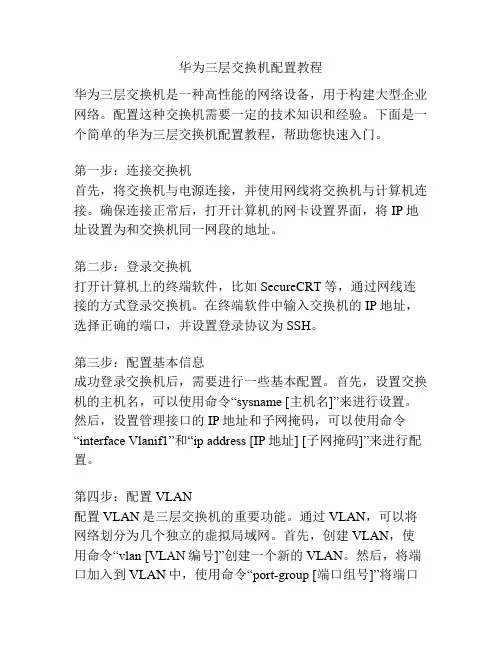
华为三层交换机配置教程华为三层交换机是一种高性能的网络设备,用于构建大型企业网络。
配置这种交换机需要一定的技术知识和经验。
下面是一个简单的华为三层交换机配置教程,帮助您快速入门。
第一步:连接交换机首先,将交换机与电源连接,并使用网线将交换机与计算机连接。
确保连接正常后,打开计算机的网卡设置界面,将IP地址设置为和交换机同一网段的地址。
第二步:登录交换机打开计算机上的终端软件,比如SecureCRT等,通过网线连接的方式登录交换机。
在终端软件中输入交换机的IP地址,选择正确的端口,并设置登录协议为SSH。
第三步:配置基本信息成功登录交换机后,需要进行一些基本配置。
首先,设置交换机的主机名,可以使用命令“sysname [主机名]”来进行设置。
然后,设置管理接口的IP地址和子网掩码,可以使用命令“interface Vlanif1”和“ip address [IP地址] [子网掩码]”来进行配置。
第四步:配置VLAN配置VLAN是三层交换机的重要功能。
通过VLAN,可以将网络划分为几个独立的虚拟局域网。
首先,创建VLAN,使用命令“vlan [VLAN编号]”创建一个新的VLAN。
然后,将端口加入到VLAN中,使用命令“port-group [端口组号]”将端口加入到指定的VLAN中。
第五步:配置路由三层交换机可以进行路由功能的配置,实现不同子网之间的通信。
首先,创建一个静态路由表,使用命令“ip route-static [目的网络] [子网掩码] [下一跳地址]”将目的网络、子网掩码和下一跳地址添加到路由表中。
然后,启用路由功能,使用命令“ip routing”来开启路由功能。
第六步:配置接口配置接口是三层交换机的另一个重要功能。
通过配置接口,可以对接口进行管理和控制。
使用命令“interface [接口名称]”进入指定接口的配置模式。
然后,可以配置接口的IP地址、子网掩码、MTU等属性,使用命令“ip address [IP地址] [子网掩码]”、“mtu [MTU值]”来进行配置。
关于交换机实训心得5篇
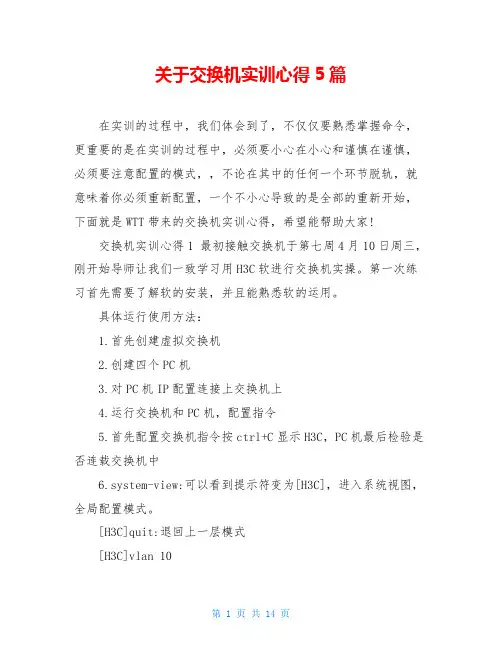
关于交换机实训心得5篇在实训的过程中,我们体会到了,不仅仅要熟悉掌握命令,更重要的是在实训的过程中,必须要小心在小心和谨慎在谨慎,必须要注意配置的模式,,不论在其中的任何一个环节脱轨,就意味着你必须重新配置,一个不小心导致的是全部的重新开始,下面就是WTT带来的交换机实训心得,希望能帮助大家!交换机实训心得1 最初接触交换机于第七周4月10日周三,刚开始导师让我们一致学习用H3C软进行交换机实操。
第一次练习首先需要了解软的安装,并且能熟悉软的运用。
具体运行使用方法:1.首先创建虚拟交换机2.创建四个PC机3.对PC机IP配置连接上交换机上4.运行交换机和PC机,配置指令5.首先配置交换机指令按ctrl+C显示H3C,PC机最后检验是否连载交换机中6.system-view:可以看到提示符变为[H3C],进入系统视图,全局配置模式。
[H3C]quit:退回上一层模式[H3C]vlan 10[H3C]display interfacd GigabitEther 1/0/1:查看接口的运行状态和相关信息[H3C]display interfacd GigabitEther brief:显示端口的概要信息[H3C]interfacd GigabitEther 1/0/1:进入设备接口视图[H3C]port link-type access[H3C]port access vlan 10交换机实训心得29月日,我在东方电子大厦,参加了华为-3公司组织的“中低端交换机产品”培训。
总共为一天的课程,分别介绍了该公司的几个系列新推出的中低端交换机产品,即S3100/S5100及S3900/S5600系列。
心得体会范文这次培训主要是对产品的硬设计及一些业务特性做了介绍,培训主要是针对各代理商的销售人员。
华为-3公司即将使用新新推出的H3C系列交换机来代替现行于市场上的quidway系列交换机,希望能借助这次培训使各代理商对新推出的交换机产有进一步的了解,希望代理商能够向客户重点推广该系列的产品。
三层交换技术实训总结
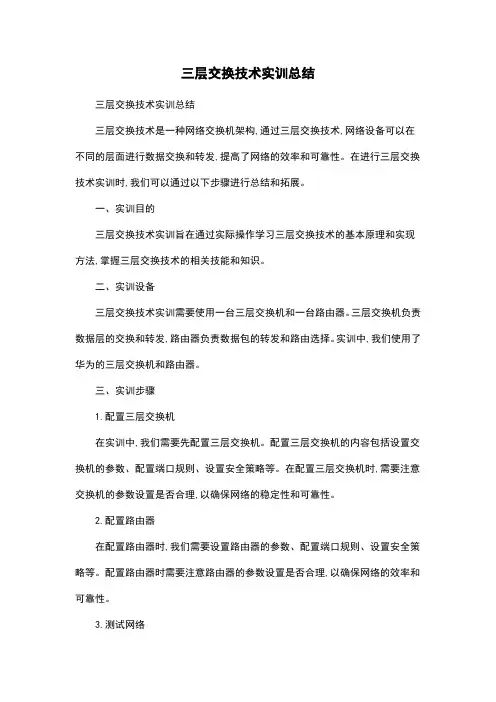
三层交换技术实训总结三层交换技术实训总结三层交换技术是一种网络交换机架构,通过三层交换技术,网络设备可以在不同的层面进行数据交换和转发,提高了网络的效率和可靠性。
在进行三层交换技术实训时,我们可以通过以下步骤进行总结和拓展。
一、实训目的三层交换技术实训旨在通过实际操作学习三层交换技术的基本原理和实现方法,掌握三层交换技术的相关技能和知识。
二、实训设备三层交换技术实训需要使用一台三层交换机和一台路由器。
三层交换机负责数据层的交换和转发,路由器负责数据包的转发和路由选择。
实训中,我们使用了华为的三层交换机和路由器。
三、实训步骤1.配置三层交换机在实训中,我们需要先配置三层交换机。
配置三层交换机的内容包括设置交换机的参数、配置端口规则、设置安全策略等。
在配置三层交换机时,需要注意交换机的参数设置是否合理,以确保网络的稳定性和可靠性。
2.配置路由器在配置路由器时,我们需要设置路由器的参数、配置端口规则、设置安全策略等。
配置路由器时需要注意路由器的参数设置是否合理,以确保网络的效率和可靠性。
3.测试网络在实训中,我们需要测试三层交换机和路由器的功能和性能。
测试的内容包括测试网络的连通性、测试数据层的交换和转发、测试网络的路由选择等。
测试时需要注意测试的参数设置是否合理,以确保测试结果的准确性。
四、实训总结通过三层交换技术实训,我们可以掌握三层交换技术的基本原理和实现方法,了解三层交换机和路由器的参数设置和功能。
在实训中,我们需要注意配置三层交换机和路由器的参数设置,以确保网络的效率和可靠性。
此外,我们还需要注意测试网络的连通性和性能,以确保网络的正常运行。
五、拓展三层交换技术实训还可以拓展到以下方面:1. 安全性:三层交换机和路由器都需要保证网络的安全性。
在配置三层交换机和路由器时,需要注意安全性的设置,以确保网络的安全性。
2. 性能优化:三层交换机和路由器都需要进行性能优化。
在配置三层交换机和路由器时,需要注意性能优化的设置,以确保网络的性能和稳定性。
华为交换机三层链路聚合怎么配置?
华为交换机三层链路聚合怎么配置?
作为⽹络⼯程师,华为企业路由器是我们经常遇到的⽹络设备之⼀,如何通过命令⾏配置三层链路聚合以提⾼带宽和链路的⾼可⽤性。
下⾯我们就来看看详细的教程。
1、登录华为企业路由器,在系统模式下创建eth-trunk接⼝。
命令:interface eth-trunk 1.
2、创建的eth-trunk接⼝默认是⼆层接⼝,使⽤命令:undo portswitch将接⼝转化为三层接⼝。
3、将物理端⼝加⼊到eth-trunk接⼝内,命令:trunkport GigabitEthernet 4/0/0(这⾥加⼊了三个端⼝)。
4、物理端⼝加⼊完毕,配置eth-trunk的IP地址,请根据实际⽹络规划配置。
5、在对端路由器上进⾏同样的配置,创建eth-trunk,物理端⼝加⼊,配置IP地址。
6、配置完成,查看eth-trunk接⼝的状态,使⽤命令:display eth-trunk 1.
以上就是华为交换机三层链路聚合配置教程,希望⼤家喜欢,请继续关注。
三层交换机实验总结
三层交换机实验总结
在进行三层交换机实验后,我对它的工作原理及应用有了更深入的了解。
三层交换机是一种能够同时在数据链路层和网络层上进行数据包处理的网络设备。
首先,三层交换机具备了二层交换机的所有功能,可以通过MAC地址进行数据包的转发与学习。
不同的是,三层交换机还能够理解网络层的IP地址,并根据IP地址进行数据包的路由。
这使得它能够更加智能地处理数据包,并且减少了网络中的广播风暴。
其次,三层交换机的应用非常广泛。
在大型企业网络中,它们常常被用作核心交换机,负责处理大量的数据流量并进行高效的路由转发。
此外,三层交换机还可以用于构建虚拟局域网(VLAN)以及实现网络隔离和安全策略。
在云计算和数据中心网络中,三层交换机也扮演着重要的角色,能够提供高吞吐量和低延迟的数据传输。
在实验中,我使用了一台三层交换机,并配置了VLAN和IP路由。
通过建立VLAN,我成功地将网络划分为不同的子网,并实现了不同子网之间的通信。
在配置IP路由时,我设置了静态路由和默认路由,以使得数据包能够根据目的IP地址进行正确的转发。
通过这次实验,我深刻认识到了三层交换机的重要性和优势。
它可以
提高网络的性能和可靠性,同时也能够简化网络的管理和维护工作。
我相信,在未来的网络发展中,三层交换机将发挥更加重要的作用。
华为三层交换机配置
华为三层交换机配置1.给交换机划分VLANVlan是虚拟局域网的意思,它相当于一个局域网工作组。
“vlan几”可以理解成编号为几的vlan,比如vlan 2就是编号为2的vlan,只是一个编号而已,并不是说vlan 2的网段一定要是2网段,vlan 2的IP地址是可以随便设置的。
下面我将三层交换机的第20个端口添加到vlan 10里,步骤如下:A.在交换机里添加VLAN 10system-view (一般用缩写:sys)[Quidway] vlan10 (添加编号为10的vlan)[Quidway-vlan10] quit (一般缩写:q)B.设置vlan 10的IP地址为192.168.66.66 网关为255.255.255.0[Quidway]interface vlanif 10(interface一般可以缩写为:int ;vlanif也可以只写vlan)[Quidway-vlanif10]ip address192.168.66.66 255.255.255.0 (address缩写add) [Quidway-vlanif10]quitC.设定交换机上第20个端口模式为access(默认为trunk,需在将端口划入VLAN前转为ACCESS)[Quidway]int gigabitethernet 0/0/20(gigabitethernet:千兆以太网口)[Quidway-GigabitEthernet0/0/20]port link-type access (port:端口)[Quidway-GigabitEthernet0/0/20]quitD.将第20个端口加入到vlan 10里[Quidway] vlan 10[Quidway-vlan10] port gigabitethernet 0/0/20(如果是多个连续端口,用XX to XX)[Quidway-Vlan10] quit这样就是成功的将交换机上的第20个端口添加到了编号为10的Vlan里,划分VLAN就是这4个步骤,2个步骤设置vlan,2个步骤设置端口。
华为交换机基本配置6个实验报告
华为交换机基本配置6个实验报告随着信息技术的发展,网络设备的应用越来越广泛。
作为网络通信设备中的一种,交换机在局域网中起着至关重要的作用。
华为交换机是当前市场上应用较为广泛的一种交换机品牌,其功能强大,性能稳定。
针对华为交换机的基本配置,我们可以进行一些实验来深入了解和掌握其使用方法。
在本文中,我们将围绕华为交换机的基本配置展开六个实验报告,从简单到复杂,由浅入深地探讨华为交换机的使用方法和技巧。
通过这些实验,我们将对华为交换机的基本配置有一个全面、深刻的理解,为日后的网络设备使用和管理提供有力的支持。
一、实验报告一:华为交换机的基本连接和登录在第一个实验中,我们将学习如何连接并登录华为交换机,这是使用交换机的第一步。
我们将了解到交换机的基本连接方法,学习如何通过终端设备登录交换机,并进行基本的配置操作。
通过这个实验,我们可以对华为交换机的使用环境和登录方法有一个清晰的认识。
二、实验报告二:VLAN的配置和管理VLAN是虚拟局域网的简称,对局域网进行划分可以提高网络的安全性和管理效果。
在这个实验中,我们将学习如何在华为交换机上进行VLAN的配置和管理,包括VLAN的创建、VLAN口的划分和端口的配置等操作。
通过这个实验,我们可以深入了解VLAN的应用和管理,为实际网络的划分和管理奠定基础。
三、实验报告三:静态路由的配置和使用在现代网络中,路由是实现不同网络之间通信的关键设备。
在这个实验中,我们将学习如何在华为交换机上配置和使用静态路由,包括路由表的设置、路由信息的添加和删除等操作。
通过这个实验,我们可以掌握静态路由的配置方法,为不同网络之间的通信建立起有效的桥梁。
四、实验报告四:访问控制列表(ACL)的配置和管理访问控制列表是在网络设备上实现对数据包进行过滤和控制的重要工具。
在这个实验中,我们将学习如何在华为交换机上配置和管理访问控制列表,包括ACL规则的设置、ACL的应用和优先级的调整等操作。
- 1、下载文档前请自行甄别文档内容的完整性,平台不提供额外的编辑、内容补充、找答案等附加服务。
- 2、"仅部分预览"的文档,不可在线预览部分如存在完整性等问题,可反馈申请退款(可完整预览的文档不适用该条件!)。
- 3、如文档侵犯您的权益,请联系客服反馈,我们会尽快为您处理(人工客服工作时间:9:00-18:30)。
华为三层交换机配置心得一、给交换机划分VLANVlan是虚拟局域网的意思,它相当于一个局域网工作组。
“vlan几”可以理解成编号为几的vlan,比如vlan 2就是编号为2的vlan,只是一个编号而已,并不是说vlan 2的网段一定要是2网段,vlan 2的IP地址是可以随便设置的。
下面我将三层交换机的第20个端口添加到vlan 10里,步骤如下:A、在交换机里添加VLAN 10system-view (一般用缩写:sys)[Quidway] vlan10 (添加编号为10的vlan)[Quidway-vlan10] quit (一般缩写:q)B、设置vlan 10的IP地址为192.168.66.66 网关为255.255.255.0[Quidway]interface vlanif 10(interface一般可以缩写为:int ;vlanif也可以只写vlan)[Quidway-vlanif10]ip address192.168.66.66 255.255.255.0 (address缩写add)[Quidway-vlanif10]quitC、设定交换机上第20个端口模式为access(默认为trunk,需在将端口划入VLAN前转为ACCESS)[Quidway]int gigabitethernet 0/0/20(gigabitethernet:千兆以太网口)[Quidway-GigabitEthernet0/0/20]portlink-type access (port:端口)[Quidway-GigabitEthernet0/0/20]quitD.将第20个端口加入到vlan 10里[Quidway] vlan 10[Quidway-vlan10] port gigabitethernet 0/0/20(如果是多个连续端口,用XX to XX)[Quidway-Vlan10]quit这样就是成功的将交换机上的第20个端口添加到了编号为10的Vlan 里,划分VLAN就是这4个步骤,2个步骤设置vlan,2个步骤设置端口。
现在可以用网线把交换机的第20个端口和电脑网卡连接起来,设置网卡地址为192.168.66.XX,网关为192.168.66.66,在CMD 里ping192.168.66.66可以ping通。
二、删除VLANA、在系统视图下,用“undo int vlan 2”命令删除vlan 2的3层口,这样vlan 2就没有了,但是划分给vlan 2的那些端口依然还处于vlan 2里,这时可以将那些端口释放出来,让他们不再属于任何vlanB.在系统视图下,用“undo vlan 2”命令删除2层口,这个命令可以释放那些原先划分给了vlan 2的端口,现在它们不属于任何vlan了。
当然,将交换机上的某个端口更换到某个vlan里,是可以直接在vlan 视图里添加端口的。
注意:交换机上的某个端口被设置成了access模式,且加入了一个vlan,要想将这个端口的模式更改为trunk,直接在端口视图里打上“port link-type trunk”是不行的,会出现Error: Please renew thedefault configurations.这时需要先从VLAN里删除这个端口,也就是前面说的让这个端口不属于任何vlan,才能将这个端口设置为trunk。
三、通过端口进行限速现在要对交换机上的第2个端口进行限速操作,让通过这个端口的下载速度不超过128KB/S配置命令说明:Inbound:对入端口报文进行限速Outbound:对出端口报文进行限速[Quidway]int gigabitethernet 0/0/2[Quidway-GigabitEthernet0/0/2]qos lr outbound cir1024 cbs 204800(1024代表1M的带宽,理论下载速度就是128KB/S,204800=1024*200,cbs代表突发信息速率cir代表承诺信息速率)这个命令执行后,端口2的下载速度就被限制在128KB/S以内,实际测速表明,这个限速数值是该端口数据流量稳定后的速度,它的短暂峰值高出128KB/S很多,这个应该是交换机从侦测端口流量到启动限速需要一个过程,下载速度稳定后是在128KB/S上下徘徊,效果还是不错的,比路由器限速和限速软件的效果都要好很多,最关键的交换机稳定。
注:取消限速方法[Quidway-GigabitEthernet0/0/2]undo qos lr outbound四、配置基于地址池的DHCP服务器A.全局启动DHCP服务。
sys[Quidway] dhcpenableB.配置IP地址池10的属性(地址池范围,dns地址,出口网关,地址池租期)[Quidway] ip pool10Info:It'ssuccessful to create an IP address pool.[Quidway-ip-pool-10]network 192.168.10.0 mask255.255.255.0[Quidway-ip-pool-10]dns-list 202.103.24.68[Quidway-ip-pool-10]gateway-list 192.168.10.1 [Quidway-ip-pool-10]lease day 10[Quidway-ip-pool-10]qC、将接口GE0/0/1加入到VLAN 10[Quidway] vlan 10[Quidway-vlan10] port gigabitethernet 0/0/1(如果是多个连续端口,用XX to XX)[Quidway-Vlan10] quitD、配置VLANIF10接口下的客户端从全局地址池中获取IP地址[Quidway]int vlan10[Quidway-vlanif10]ip add 192.168.10.1 24[Quidway-vlanif10]dhcp select global[Quidway-vlanif10]q这时,可以用“dis ip pool”命令查看IP地址池配置情况最后可以在电脑上验证是否成功五、telnet远程登录设置system-view[Quidway] aaa (进入aaa视图)[Quidway-aaa]local-user tcwq password cipher tcwq(cipher是暗号的意思,password cipher就是指密码显示出来的是乱码,在用dis cur命令时,看到的密码是乱码)[Quidway-aaa] local-user tcwq password simple tcwq(simple是简单的意思,passwor simple:弱口令,可以理解为明文,和cipher是相对的,在用dis cur命令时,看到的密码是明文)[Quidway-aaa] local-user tcwq service-type telnet(设置用户tcwq的登录方式为telnet)[Quidway-aaa] local-user tcwq privilege level3(privilege level:权限级别,3为最高级别,拥有最高权限)[Quidway-aaa] q[Quidway]user-interfacevty0 4 (vty:虚拟终端,0 4代表有0到4一共最多5个终端可以同时登录到交换机)[Quidway-vty0-4]authentication-mode aaa(authentication:认证,验证。
验证模式设置为aaa模式)[Quidway -ui-vty0-4]q设置完毕,这时可以在cmd里telnet网关,即可登录到交换机。
下面是S5324和S5700成功配置telnet后的截图注意:当提示验证失败时,将网卡禁用再启用可以解决问题。
六、配置FTP服务器建立一个FTP服务器,用户名为tcwq,密码为tcwqsys[Quidway] ftp server enable (开启FTP服务)[Quidway] aaa[Quidway-aaa] local-usertcwqpassword simpletcwq[Quidway-aaa]local-user tcwq service-type ftp[Quidway-aaa]local-user tcwq ftp-directory flash:/ (配置FTP用户的访问路径,如果不配置这一项,登录时会提示“530 logged incorrect”)[Quidway-aaa] q这时用网线把电脑网卡和交换机的某个端口相连,电脑IP设置为和该端口所在Vlan的网关同一网段的地址(如IP:192.168.1.128,网关:192.168.1.1),在CMD命令行里输入FTP 192.168.1.1即可进入FTP的验证界面,输入账号tcwq,密码tcwq,即可登录登录到ftp后,可以从交换机的Flash里下载文件到电脑里(下载的文件所在位置是登录到ftp服务器前的盘符,如上图中是从F盘根目录登录到FTP的,那么文件都会被下载到F盘的根目录里),也可以从电脑里选择文件上传到交换机的Flash里(速度很快,比串口烧录快多了),还可以删除flash里文件ftp>dir (查看文件)ftp>get vrpcfg.zip (下载文件名为“vrpcfg.zip”的文件)ftp>put f:\S5700\web.zip (将电脑F盘里名字为S5700的文件夹里的web.zip文件上传的交换机的Flash里)ftp>delete web.zip (删除文件名为“web.zip”的文件)七、WEB网页管理三层交换机可以进行网页管理,前提是HTTP服务要开启,且交换机Flash里有web管理文件并被成功加载。
上一步进行了FTP服务器配置,如果交换机里没有ZIP后缀名的WEB 管理文件,就需要先用FTP把WEB管理文件上传到Flash里ftp> put f:\S5700\web.zip200 Port command okay.150 Opening ASCII mode data connection for web.zip.226 Transfer complete.显示到这里就说明web.zip文件被成功上传到Flash里了。
下面就需要在终端或者telnet里将刚刚上传的web.zip进行加载sys[Quidway] http server load web.zip (加载web.zip)接下来就可以开启HTTP服务了,在没有加载web.zip之前,HTTP服务是开启不了的[Quidway] http server enable现在建立一个网管账号,账户名xiaodong,密码xiaodong[Quidway] aaa[Quidway-aaa] local-userxiaodongpassword simplexiaodong [Quidway-aaa] local-userxiaodong service-type http[Quidway-aaa] q这时可以在电脑上打开浏览器,输入192.168.1.1,进入登录验证界面,输入账号xiaodong,密码xiaodong,验证码,即可登录。
